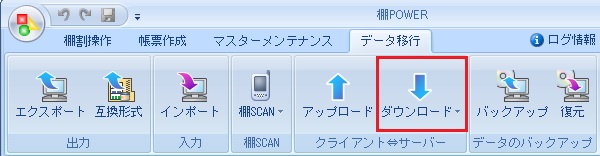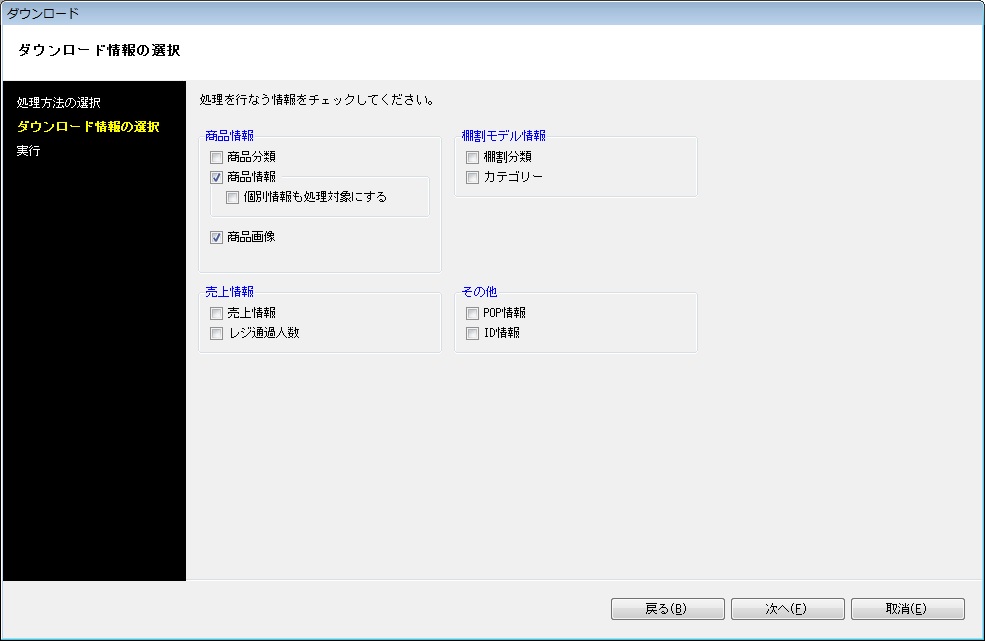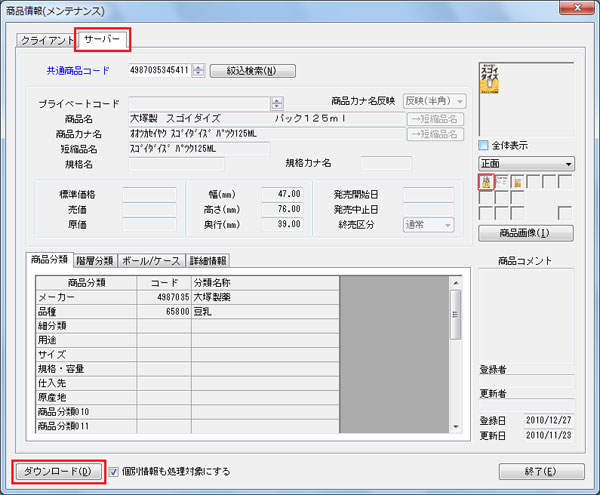サーバーのデータをダウンロードする
![]()
サーバーに登録されているデータをダウンロードして、使用しているパソコンに登録します。
ダウンロードは利用環境が「クライアント」で、「サーバー環境を使用する」が有効になっている場合のみ可能です。
![]()
[データ移行]タブ -[ダウンロード]のスプリットボタン上部をクリックします。
ダウンロードのスプリットボタン下部「ダウンロード」から起動することもできます。
![]()
- ダウンロード方法の選択より「新規にダウンロード処理を行なう」を有効にします。
- [次へ]をクリックします。
- ダウンロード条件の選択より、ダウンロードしたい情報を有効にします。
商品分類,商品情報,商品画像,売上情報などを対象にできます。
- [次へ]をクリックします。
- ダウンロード条件の選択より、どんな条件で出力するのかを選択します。
全情報を対象にするのか。特定の分類や棚割モデルを指定するのかなどの選択が可能です。
条件についての詳細はエクスポート時と同様です。こちらの「エクスポート条件について」を確認してください。- [次へ]をクリックします。
- 実行ウィンドウより、必要に応じて[詳細設定]を行ないます。
[詳細設定]では、更新日の指定、出力項目の選択、「未登録~のみ」といったデータ選択の指定などが行なえます。
各詳細設定の内容はインポート時と同様です。詳細はこちらを確認してください。- 必要に応じて[データ確認(商品情報)]より、ダウンロードする商品の確認を行ないます。
こちらは[詳細設定]を行なった内容を反映するため、実際にダウンロードされる件数が表示されます。
また、そのため対象件数が多い場合は表示に時間がかかることがあります。- [実行]をクリックします。
- 確認メッセージが表示されます。[はい]をクリックします。
サーバーのデータを確認する
ダウンロード前に、サーバー上に該当の商品が登録されているかなどを確認するには、マスターメンテナンス機能を使用します。
- [マスターメンテナンス]タブ-[商品情報]-[メンテナンス]画面を表示します。
- 画面の左上のタブを[サーバー]に切り替えます。
サーバーに切り替えるとサーバー環境に変わり、サーバーに登録されている商品を呼び出せます。
- 確認した商品をダウンロードしたい場合は画面左下[ダウンロード]より可能です。
こちらの画面からは、サーバー上の商品データの確認またはダウンロードのみ可能です。
商品情報,商品画像を変更する場合は、アップロード機能を使用するか、環境設定で利用環境を「サーバー」に変更してください。
![]()
定期的に同じ設定でダウンロードする場合は、[実行]画面の[設定保存]より、設定内容を「設定保存(お気に入り)」として保存できます。
保存した設定内容は、上記2画面で「お気に入り」を有効にすると選択できるようになります。
棚POWER を起動するたびに自動でデータをダウンロードすることも可能です。
自動ダウンロードについてはこちらを確認してください。